Реклама
Мудро коришћење Линука може вас учинити једнако продуктивним као и други оперативни системи, али додавање екрана у вашој постави може вам пружити додатне користи. Можете бити још продуктивнији током рада или можете бити уроњени у виртуелни свет током играња. Најбоље од свега је што је инсталација више спољних екрана на Убунту лакше подесити него што можда мислите.
Одабир монитора
Пре него што започнете, очигледно ћете морати да имате барем један спољни монитор да бисте га могли спојити. Технички то може бити било шта што можете да повежете са вашим системом - зато будите сигурни да ваш монитор може бити повезан са вашим системом. Ако ваш монитор може да користи само ВГА и ваш систем има само ХДМИ портове, потребан вам је адаптер како бисте га повезали. Ако већ користите спољни монитор и желите боље искуство, покушајте да набавите други спољни монитор који је исте величине као и други. У идеалном случају, покушајте добити исти модел. На тај начин, када их ставите један поред другог и миш неће „скакати“ док га померате са једног монитора на други.
Повежи
Када будете спремни за хардвер, укључите систем. Након што се учита радна површина, повежите додатне монитор (е) са системом. Убунту ће затим покушати аутоматски да конфигурише нове мониторе. Док је требало би бити у стању да открије најбољу резолуцију, вероватно неће моћи да открије који је монитор са леве и који с десне стране. Да бисте то променили, мораћете да приступите Подешавања система, а затим кликните на Приказ.
Убунтуов алат за подешавање екрана
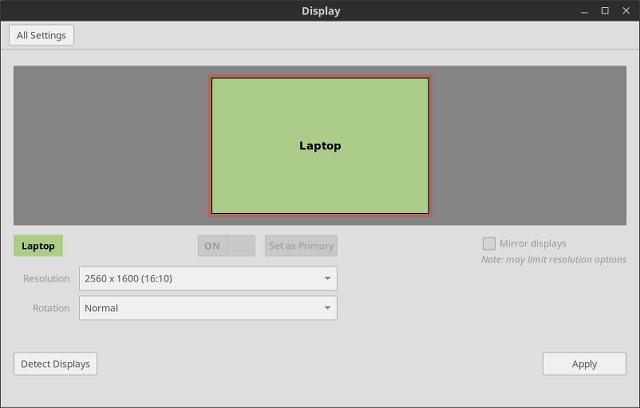
Овде можете да измените подешавања монитора. Регион у горњој половини овог прозора омогућава вам да преуредите мониторе тако да Убунту зна који је где. Кликом на сваку од њих приказат ће се мали оквир информација у углу одабраног монитора. Дакле, ако кликнете на монитор за који Убунту мисли да се налази десно, али појављује се мали оквир информација на левом монитору, морате да га превучете лево од неизабраног монитор. Притисните Аппли, а Убунту би сада требао знати који монитор се налази где.
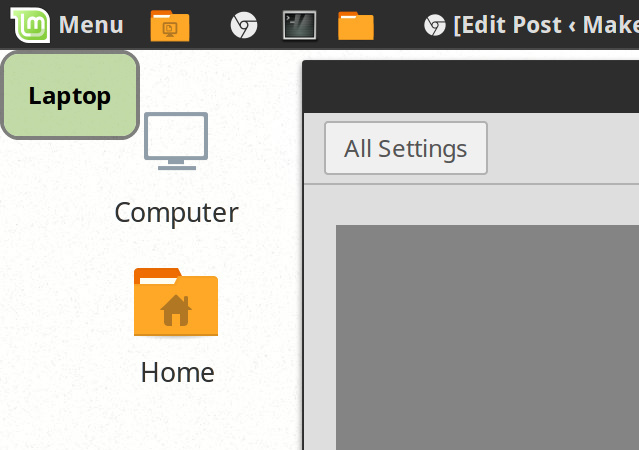
Ако имате такво подешавање, монитори можете да употребите и портретно оријентацију уместо нормалног оријентациона оријентација, а такође можете имати мониторе изнад и испод једног, а не само лево и јел тако.
Ако сте на лаптопу и радије користите спољни монитор него онај који је укључен у лаптоп, лако можете одабрати свој унутрашњи екран и искључите га тако да графички чип не мора да троши ресурсе на гурање пиксела на ваш унутрашњи екран ако не планирате да користите то. Само кликните на свој интерни екран (од два или више који су вам доступни - то не функционише ако је ваш унутрашњи екран само приказ) и кликните на Он / Офф преклопник који се налази између подручја за избор екрана и падајућег менија „Резолуција“.
Повезивање пројектора је једнако једноставно. Само изабери Миррор дисплеји, тако да ће пројектор бити исти као и ваш нормални приказ.
Овде се налази и неколико других подешавања, као што је који монитор треба да има траку за покретање која се појављује на левој страни изабраног монитора или ако желите да се појави на свим мониторима (који се аутоматски покреће ако клонирате свој дисплеји). Једини разлог зашто се та опција не појављује на снимкама заслона је тај што на свом систему користим Линук Минт, који користи Циннамон и нема траку за покретање коју има Убунту-ово Јединство.
Ако користите власничке управљачке програме
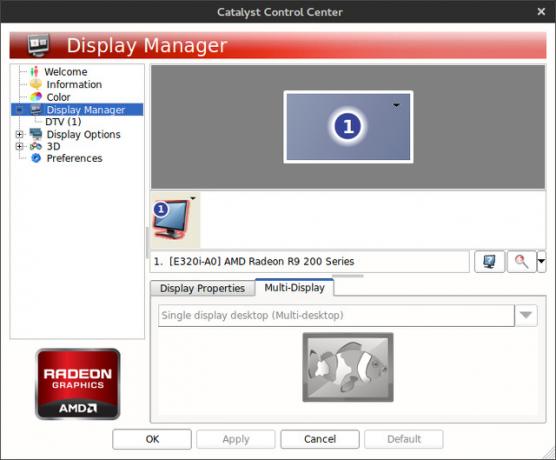
Ако не користите Интелову графику или верзије АМД-а са отвореним кодом АМД графика отвореног кода је сада сјајна, ево како их добитиВласнички управљачки програм АМД на Линуку је брз, али бучан, а драјвер отвореног кода сада је постао сјајан Опширније или НВИДИА графичке управљачке програме, можда ћете имати проблема (или не, ако имате среће!) са коришћењем Убунту-овог алата за управљање мониторима. Ако је то случај, морат ћете ући у то власничке графичке управљачке програме Да ли требате користити власничке графичке управљачке програме АМД и како их инсталирати? [Убунту]Ако имате графичку картицу или чип АМД или нВидиа на радној површини или лаптопу, имате озбиљну моћ графичке обраде испод хаубе. Међутим, ови веома цењени добављачи графике воле да задрже ... Опширније услужни програм за конфигурацију и тамо извршите потребне промене.
Концепт је углавном исти, али заправо уношење промена зависи само од тога како вам услужни програм представи опције. Међутим, Убунту-ове опције, на пример где треба да се постави трака за покретање, још увек ће морати да се раде у Убунту-овом конфигурационом алату. Једноставно ћете морати да избегавате забрљање са било којим подешавањима монитора док користите тај алат.
Могућа питања
У већини случајева не бисте требали да се бавите било којим проблемима у конфигурисању додатних екрана. Једино питање на које сам икада наишао је да ХиДПИ подршка није сасвим комплетна. Под тим мислим да ако користите систем са омогућеним ХиДПИ подешавањима (као што је МацБоок Про Ретина Како инсталирати и двоструко покретати Линук на Мац рачунаруЕво како инсталирати Линук на Мац. Можете испробати дуал-боот Убунту или макОС или потпуно заменити Линуком! Опширније , која има један од најпопуларнијих и најпознатијих ХиДПИ екрана Како функционише Аппле Ретина екран? [МакеУсеОф објашњава]Ових дана људи лудују за Аппле Ретина екраном. Наводно, чини чуда! Потпуно без пиксела? Ко би икада помислио?! Међутим, многа питања приказују наводно револуционарни технолошки напредак. Да ли је заиста... Опширније ), тада ће се на исте додатне поставке применити иста подешавања. То значи да ће се све на тим екранима појавити масивно.
Надамо се да ће се једног дана ХиДПИ поставке моћи применити на монитору, а не на нивоу система, али тако је далеко се не очекује поправљање док Ваиланд не постане задани менаџер екрана у већини Линук дистрибуција. Масовно усвајање Ваиланда још је неколико година. За сада још увек можете тестирајте Ваиланд у живим окружењима Како испробати Ваиланд, нови сервер за приказ за ЛинукЛинук дистрибуције ће ускоро добити нови сервер за приказ који се зове Ваиланд. Погледајмо Ваиланд и видећемо како то можете одмах испробати. Опширније .
Будите креативни!
Употреба више монитора у Убунту-у је једноставна. Мноштво се већ аутоматски открива, а алат за конфигурацију који долази уз Убунту је једноставан и јасан, тако да се све потребне измјене могу брзо примијенити. Дакле, ако желите то учинити, само напред! То је лако колико може бити.
Које је ваше најсавременије подешавање екрана на Линуку? Шта сте урадили са свим тим екранима? Јавите нам у коментарима!
Данни је виши професор на Универзитету у Северном Тексасу који ужива у свим аспектима софтвера отвореног кода и Линука.